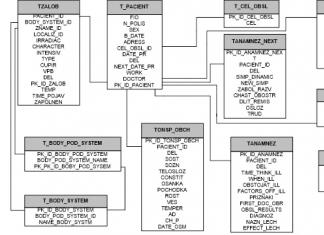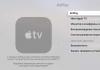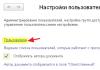Upute za bljeskanje telefona Meizu M5 Note M621Q na novu verziju Flyme OS-a, korištenje standardnog izbornika za oporavak, potpuna rusifikacija pametnog telefona Meizu M5 Note, dobivanje root-a. Povećajte glasnoću na Meizu telefonu
Postoji nekoliko načina da službeno flashate Meizu M5 Note, za najjednostavniji vam je potreban:
I tako prvo preuzmite potrebni firmware. Imajte na umu da na kinesku verziju meizu M5 Note možete instalirati samo firmware s indeksom "A", "Y", "C", a na međunarodnu verziju meizu M5 Note možete instalirati bilo koji firmware, to jest, " G”,”I”, “A”, "Y", "C"
Preuzmite firmware za Meizu M5 Note “G” Global (međunarodni) – Flyme OS 5.2.1.0G
Preuzmite firmware za Meizu M5 Note “A” (univerzalni) – Flyme 5.2.1.0A
Zatim, bez greške, napunimo svoj pametni telefon na najmanje 60%, kako se ne bi dogodio incident
Isključite svoj Meizu M5 Note pametni telefon i dok je telefon isključen, držite pritisnute tipke za napajanje i glasnoću +, nakon što se pojavi logo, otpustite tipku za uključivanje dok nastavite držati pritisnutu tipku za povećanje glasnoće dok se ne pojavi izbornik za oporavak. .

Jednom u izborniku za oporavak Meizu M5 Note vidjet ćete samo dvije stavke i dva gumba. Prva točka je odgovorna za izravno bljeskanje firmvera uređaja, dok se druga točka odnosi na brisanje svih podataka na telefonu. Da biste pravilno bljeskali firmver pametnog telefona, morate označiti oba okvira, kao na gornjoj fotografiji.
Zatim pomoću isporučenog kabela spojite telefon Meizu M5 Note (bez napuštanja načina oporavka) na svoje računalo (operativni sustav nije bitan), telefon će biti prepoznat kao USB disk i automatski će se otvoriti mapa pod nazivom Recovery. Kopirajte prethodno preuzeti firmware u formatu “update.zip” u ovu mapu.
Nakon što je kopiranje završeno, odspojite telefon s računala i kliknite gumb Start. Pokrenut će se postupak provjere datoteke firmvera i tek nakon uspješne provjere oporavak će početi bljeskati telefon. Obično flešovanje firmvera Meizu M5 Note traje 5 do 10 minuta, nakon čega će se pametni telefon sam ponovno pokrenuti i biti spreman za upotrebu.
Root Meizu M5 Note
Dobivamo ROOT na meiza m5 note izravno na Flyme računu, za ovo:
Prijavite se na svoj račun (Flyme račun)
Zatim u sigurnosnom izborniku (ili “Otisak prsta i sigurnost”), a zatim samo potvrdite okvir Root
root od flyme bez SuperSu - ogoljen. SuperSu s ažuriranom binarnom datotekom potreban je za punopravni root
Instalirajte program Super SU s marketa na svoj pametni telefon i ažurirajte binarnu datoteku
Instaliramo bilo koji terminal s tržišta i dajemo mu prava root pristupa.
Višejezični Meizu M5 Note na kineskom firmveru "A"
Korištene datoteke su iz Flyme 5.2.11.0G
Dobivanje Root prava (prema gornjim uputama)
Preuzmite install-1.zip izravno na svoj pametni telefon i raspakirajte ga u mapu /system/ uz suglasnost za zamjenu svih datoteka
telefon visi, pričekajte dok se flyme logo ne pojavi na bijeloj pozadini, nakon čega se uključuje, ponovno pokrenite i idite na postavke, tamo nalazimo ruski jezik, odaberite veliki i moćni.

Povećanje glasnoće na Meizu telefonu kroz inženjering
Kako biste pojačali glasnoću na svom Meizu telefonu, birajte brojčanik: *#*#3646633#*#*
Dolazimo do inženjerskog izbornika u kojem odabiremo karticu Hardware Testing
Pritisnite gornju stavku izbornika – Audio> Glasnoća> Audio reprodukcija
Stavili smo 3/4 polne slušalice i postavili Heaset PGA na 160
Sada ponovno pokrenite pametni telefon i uživajte u glasnoj glazbi
Vraćanje Meizu M5 Note nakon neuspješnog firmvera
Postoji kratak uvod. Dok bootloader nije otključan na vašem meizu m3 mini, nećete moći flashati neke regije pomoću ove upute (na primjer EMMC_BOOT - gdje se nalazi predloader). Dakle, za teške slučajeve, kao što je oštećenje informacija u EMMC_BOOT, itd., ova uputa trenutno nije prikladna. Ispravljene (pokrpane) slike također neće biti ušivene.
1. Preuzmite SP Flashtool s našom scatter datotekom.
2. Instalirajte upravljačke programe iz mape arhive VCOM upravljačkih programa
3. Pokrenite flash_tool.exe, programer preporučuje da ga pokrenete desnim klikom i odabirom "Pokreni kao administrator".
4. Odaberite Download-Agent -> DA_PL.bin, Scatter-loading File -> MT6755_Android_scatter.txt (scatter3 na ekranu, ne obraćajte pozornost, samo stari ekran).
Također kliknemo u stupac Lokacija nasuprot particije koju želimo flashirati (oporavak u primjeru) i odaberemo odgovarajuću sliku. Ne objavljujem same slike jer ih vjerojatno ima svatko tko je uspio ciglati tijelo, a osim toga, vrijedi uzeti slike iz verzije firmware-a koja je na tijelu.

5. Napominjem da je vjerojatno vrijedno napraviti deponij onoga što je trenutno zašiveno na tijelu. Backup nikada nikome nije naštetio
Ovdje su dodani redovi koji gotovo potpuno prekrivaju flash, na primjer EMMC_USER je sigurnosno kopiran u odjeljak cache.
Ako netko želi sigurnosno kopirati određeni odjeljak, tipkom Dodaj doda liniju, dvaput klikne na dodanu liniju, izabere gdje i pod kojim imenom ćemo spremiti sigurnosnu kopiju, zatim u novootvorenom prozoru izabere regiju iz koje ćemo želite sigurnosno kopirati, s koje adrese započeti i koliko bajtova pročitati. Ove informacije mogu se vidjeti u scatter datoteci (polja region, linear_start_addr, partition_size)
– Zatim kliknite gumb Read Back. Flash pogon ulazi u stanje mirovanja uređaja.
– Uzmite ugašeni telefon, držite pritisnutu tipku Vol+ (ovo je obavezno) i spojite ga na USB port računala. Flash disk će preuzeti DA na tijelo, nakon čega će se informacije o našem čipu pojaviti ispod slike crnog pametnog telefona.
Ako se to ne dogodi, ali se prikaže informacija o pogrešci, ponovno pročitajte ono što je gore napisano, sigurno ste učinili nešto pogrešno kao što je ovdje opisano.
6. Sigurnosna kopija je gotova, vrijeme je za šivanje. Vraćamo se na karticu Preuzimanje i ovdje radimo sve iste manipulacije kao i pri stvaranju sigurnosne kopije, naime:
– kliknite gumb Preuzmi;
– uzmite isključeni telefon, držite pritisnutu tipku Vol+ (ovo je obavezno) i spojite ga na USB port računala.
FlashTool će pokrenuti firmware i kada završi vidjet ćete ovu obavijest
Meizu M5 Note 32Gb pokreće operativni sustav . Njegova izvedba ocijenjena je ocjenom 3 od 5 (u svom segmentu). Ovaj pametni telefon je prilično produktivan. Ovdje su karakteristike uređaja, upute kako resetirati postavke, flashati uređaj i, naravno, kako dobiti root prava na Meizu
Root Meizu M5 Note 32Gb
Kako doći root za Meizu M5 Note 32Gb pogledajte upute u nastavku.
U početku pokušajte s univerzalnim uslužnim programima za dobivanje roota na MTK za model M5 Note 32Gb
- (root jednim klikom)
- (zbirka root uslužnih programa u jednom)
Ako ne radi i SuperUser se ne pojavljuje, zatražite pomoć u posebnoj temi
Karakteristike
- Tip: pametni telefon
- Operativni sustav: Android
- Vrsta kućišta: klasična
- Materijal kućišta: metal Kontrola: mehanički/dodirni gumbi
- Vrsta nSIM kartice: nano SIM
- Broj SIM kartica: 2
- Multi-SIM način rada: izmjenični
- Težina: 175 g
- Dimenzije (ŠxVxD): 75,8x153,6x8,1 mm
- Vrsta zaslona: IPS u boji, osjetljiv na dodir
- Tip zaslona osjetljivog na dodir: višedodirni, kapacitivni
- Dijagonala: 5,5 inča.
- Veličina slike: 1920x1080
- Piksela po inču (PPI): 401
- Automatska rotacija zaslona: da
- Kamera: 13 milijuna piksela, LED bljeskalica
- Funkcije kamere: autofokus
- nOtvor blende: F/2.2
- Snimanje videa: da
- Prednja kamera: da, 5 milijuna piksela.
- Audio: MP3, AAC
- Priključak za slušalice: 3,5 mm
- Standard: GSM 900/1800/1900, 3G, 4G LTE, VoLTE
- Sučelja: Wi-Fi 802.11n, Bluetooth 4.0, nUSB
- Satelitska navigacija: GPS/GLONASS
- A-GPS sustav: da
- Procesor: MediaTek Helio P10 (MT6755)
- Broj jezgri procesora: 8
- Video procesor: Mali-T860 MP2
- Ugrađena memorija: 32 GB
- Kapacitet RAM-a: 3 GB
- nUtor za memorijske kartice: da, do 128 GB (u kombinaciji s utorom za drugu SIM karticu)
- Kapacitet baterije: n4000 mAh Vrijeme razgovora: 30 h Vrijeme čekanja: 660 h Vrijeme rada u modu slušanja glazbe: 36 h
- Vrsta konektora za punjenje: micro-USB
- Funkcija brzog punjenja: da
- Zvučnik n (ugrađeni zvučnik): dostupno upravljanje: glasovno biranje, glasovno upravljanje
- Način rada u zrakoplovu: da
- Senzori: svjetlo, blizina, Hall, žiroskop, kompas, čitanje otiska prsta
- Svjetiljka: da
- USB host: da
- Karakteristike: procesor - ARM Cortex A53, 4x1.8 GHz + 4x1.0 GHz
- Datum objave: 06.12.2016
»
Firmware za Meizu M5 Note 32Gb
Službeni firmware [stock ROM datoteka] -
Meizu prilagođeni firmware -
Firmware za Meizu M5 Note 32Gb možete pronaći u temi. Osim toga, prvo preuzmite potreban softver za flashanje
Koje informacije morate znati za flashanje?- Marka/model [po mogućnosti] - Meizu/M5 Note 32Gb
- Procesor - MediaTek Helio P10 (MT6755)
- LCD upravljački program (verzija)
- Kernel (verzija) [poželjno]
Prije flashanja i tijekom procesa odabira firmware-a provjerite osnovne tehničke karakteristike (tehničke karakteristike) kroz program
Koji prilagođeni firmware postoji?
- CM - CyanogenMod
- LineageOS
- Paranoični Android
- OmniROM
- Temasekova
- AICP (Android Ice Cold Project)
- RR (Resurrection Remix)
- MK (MoKee)
- FlymeOS
- Blaženstvo
- crDroid
- Iluzija ROMS
- Pacman ROM
Problemi i nedostaci Meizu pametnog telefona i kako ih riješiti?
- Ako se M5 Note ne uključi, primjerice, vidite bijeli zaslon, visi na početnom zaslonu ili indikator obavijesti samo treperi (moguće nakon punjenja).
- Ako se zaglavi tijekom ažuriranja / zaglavi kada se uključi (treba treptati, 100%)
- Ne puni se (obično hardverski problemi)
- Ne vidi SIM karticu
- Kamera ne radi (uglavnom hardverski problemi)
- Senzor ne radi (ovisi o situaciji)
Hard Reset za Meizu M5 Note 32Gb
Upute kako napraviti Hard Reset na Meizu M5 Note 32Gb (tvornički reset). Preporučujemo da se upoznate s vizualnim vodičem koji se zove na Androidu. . 
Resetirajte kodove (otvorite birač i unesite ih).
- *2767*3855#
- *#*#7780#*#*
- *#*#7378423#*#*
Hard reset putem oporavka
- Isključite uređaj -> idite na Oporavak
- "brisanje podataka/vraćanje na tvorničke postavke"
- “da - izbriši sve korisničke podatke” -> “Ponovo pokreni sustav”
Kako se prijaviti na Recovery?
- držite Vol(-) [glasnoća dolje] ili Vol(+) [glasnoća gore] i tipku za napajanje
- Pojavit će se izbornik s logotipom Androida. To je to, u fazi ste oporavka!
Resetirajte postavke na Meizu M5 Note 32Gb To možete učiniti na vrlo jednostavan način:
- Postavke->Sigurnosna kopija i resetiranje
- Resetiraj postavke (na samom dnu)
Kako resetirati tipku uzorka
Kako resetirati ključ uzorka ako ste ga zaboravili i sada ne možete otključati svoj Meizu pametni telefon. Na modelu M5 Note 32Gb, ključ ili PIN se mogu ukloniti na nekoliko načina. Također možete ukloniti zaključavanje poništavanjem postavki; kod za zaključavanje će biti izbrisan i onemogućen.
- Resetiraj grafikon. blokiranje -
- Ponovno postavljanje lozinke -
1. Uvijek ažurirajte firmware uređaja kada je baterija dovoljno napunjena (najmanje 20%)!
2. Preporuča se (nije potrebno) ažurirati firmware s označenom opcijom “Clear Data” kako bi se izbjegle softverske pogreške tijekom naknadnog rada pametnog telefona nakon ažuriranja!
Napomena: “Brisanje podataka” znači brisanje trenutnih postavki, unosa u telefonskom imeniku, poruka, bilješki, računa e-pošte, kao i instaliranog softvera treće strane. To ne utječe na podatke poput glazbe, videa, fotografija i drugih datoteka pohranjenih u memoriji pametnog telefona. Molimo vas da unaprijed napravite sigurnosne kopije potrebnih podataka.
NAPRAVITE SIGURNOSNU KOPIJU PODATAKA) moguće je iz postavki vašeg MEIZU pametnog telefona. Da biste to učinili, idite na izbornik Postavke na svom pametnom telefonu, zatim O telefonu - Memorija - Sigurnosna kopija. Pritisnite veliki gumb NAPRAVI SIGURNOSNU KOPJU i odaberite podatke koje želite spremiti. Kako biste spremili sigurnosnu kopiju na svoje računalo, pronađite mapu Sigurnosna kopija u Upravitelju datotekama na svom pametnom telefonu i spremite njezin cijeli sadržaj. Detaljnije korak po korak. Sigurnosnu kopiju možete vratiti u istom odjeljku Postavke, čak i na drugom modelu MEIZU pametnog telefona!
3. Vraćanje verzije firmvera na nižu verziju (vraćanje na prethodnu verziju) MORA se izvršiti s brisanjem podataka (“Brisanje podataka”).
4. Ako ste prije ažuriranja primili ROOT pristup na svom pametnom telefonu, tada prilikom ažuriranja firmvera morate označiti opciju “Izbriši podatke”. U protivnom se nakon ažuriranja mogu pojaviti poruke o pogrešci aplikacije i druge sistemske pogreške. Ako niste otvorili ROOT pristup na svom pametnom telefonu, nemojte uzeti u obzir ovu točku.
5. Ako se kao rezultat ažuriranja firmvera uoče rušenja programa i druge pogreške, preporuča se ponovno ažuriranje firmvera, pazeći da označite opciju "Obriši podatke".
6. Ako se nakon fleširanja firmvera uređaj ciklički ponovno pokreće ili se pojavljuju poruke o pogrešci o pojedinačnim aplikacijama (prisilno zatvorite), pokušajte ponovo fleširati pametni telefon ili resetirati podatke (provjerite "Izbriši podatke" u prozoru koji treperi)
UPUTE ZA INSTALIRANJE AŽURIRANJA
VAŽNO! TIJEKOM PROCESA AŽURIRANJA VAŠEG PAMETNOG TELEFONA, NE POKUŠAVAJTE ISKLJUČITI ILI RESETIRATI UREĐAJ! PRIČEKAJTE DA SE PROCES AŽURIRANJA ZAVRŠI!
Ponovno pokretanje je dopušteno samo nakon završetka procesa ažuriranja pametnog telefona, tijekom prvog pokretanja uređaja, tijekom “OPTIMIZACIJE APLIKACIJE”, ako je optimizacija bila zamrznuta na jednom mjestu 5 minuta ili više.
POPIS PROMJENA:
Sustav
- Dodan je prekidač "Snimanje zaslona". Dodana je mogućnost isključivanja zvuka prilikom izrade snimke zaslona
- Dodana podrška za H.265 format u FLV datotekama
- Poboljšan prijevod sustava
- Optimizirani su sljedeći elementi: veličina fonta statusne trake, prikaz brzine mreže i ikona tihog načina rada
- Optimizirana obavijest za razine baterije ispod 10%
- Ispravljena je pogreška koja je ponekad uzrokovala neočekivano ponovno pokretanje
- Ispravljena je greška zbog koje je telefon uključivao zvuk nakon ponovnog pokretanja u nečujnom načinu rada
- Ispravljena je pogreška u kojoj se klizač za podešavanje svjetline u sjeni obavijesti preklapao s ikonama trećeg reda
Sigurnost
- Dodan je sigurnosni skener za otkrivanje zlonamjernih QR kodova. Put: Sigurnost - Postavke - Sigurnosni skener
- Dodana Flyme sigurna tipkovnica za zaštitu vaših podataka
- Dodano upozorenje o velikoj potrošnji podataka radi lakšeg upravljanja mobilnim podacima
- Strategija za automatsko čišćenje nepotrebnih datoteka je optimizirana kako bi se izbjegli sukobi u multitasking modu
- Antivirusna baza podataka je ažurirana, a veličina modula je smanjena kako bi se poboljšala učinkovitost skeniranja virusa
Battery Manager
- Automatski omogućite način rada u igrama kako biste ubrzali svoj telefon
Sinkronizacija s vlasnikom
- Poboljšana učinkovitost analize rada i rasporeda spavanja korisnika
Datoteke
- Optimizirana je brzina ažuriranja mape RECENTS
- Optimizirana pravila za prebacivanje između prethodnih i sljedećih slova
- Pregled priloženih datoteka je optimiziran: sada možete lako saznati njihov sadržaj
- Optimiziran je način učitavanja slika. Za učinkovito korištenje podataka, slike se prikazuju na stranici s detaljima
Fotoaparat
- Riješen problem bljeskalice pri ulasku u panoramski način rada
WLAN
- Smanjeno vrijeme spajanja na bežične mreže
- Optimiziran redoslijed prikaza bežičnih mreža
- Aplikacije trećih strana
- Optimizirana kompatibilnost s aplikacijama trećih strana
- Ispravljena je greška zbog koje PayPal nije prepoznavao otiske prstiju.
Provjerite je li vaš pametni telefon certificiran u Rusiji i je li ažuriranje prikladno za instalaciju na njemu, koristeći IMEI1 (Postavke - O telefonu):
Poruke o nestabilnom radu vašeg pametnog telefona s firmwareom ostavite u odjeljku IZVJEŠĆA O GREŠKAMA na našem forumu!
Brzo rastuća kineska tvrtka Meizu redovito na tržište izbacuje nove modele svojih pametnih telefona. Kupci ne mogu uvijek držati korak s naprednijim modelima i stoga nastoje samostalno poboljšati prethodno kupljeni model. Konkretno, redovita ažuriranja softvera na telefonu omogućit će mu da drži korak s drugim modelima u smislu funkcionalnosti. U slučajevima kada nije moguće ažurirati aplikacije, firmware će doći u pomoć, što će vam omogućiti ažuriranje cijelog sustava u cjelini.
Firmware će također biti koristan u slučajevima kada se pametni telefon počinje samostalno ponovno pokretati, otvara aplikacije dugo vremena i izvodi druge netočne radnje. Takvi se problemi mogu riješiti na bilo kojem modelu telefona; posebice instaliranje nove verzije firmvera na Meizu M5 Note može ne samo vratiti izvornu funkcionalnost, već i dodati nove funkcije. Unatoč činjenici da je model objavljen prije nekoliko godina, neće izgubiti svoju važnost i produktivnost.
Prilično često pitanje među vlasnicima Meizu uređaja je kako ažurirati firmware na Meizu M5 Note? Rješenje ovog problema je vrlo jednostavno, morate slijediti ove korake:
- Preuzmite firmware sa službene web stranice.
- Provjerite naziv i ekstenziju datoteke.
- Pokrenite pametni telefon u načinu rada za oporavak.
- Ponovno pokrenite svoj Meizu pametni telefon.

Važna napomena - prije nego što započnete proces ažuriranja, morate kopirati sve datoteke koje su instalirane na vašem telefonu. Ova mjera opreza pomoći će u izbjegavanju neugodne situacije gubitka podataka. Za kopiranje morate učiniti sljedeće:
- Na jelovniku "Postavke", otvoreni odjeljak "Osobno" i izabrati "Memorija i sigurnosne kopije."
- Sljedeće idite na "Ostalo" i odaberite opciju "Kopiranje i obnavljanje".
- Nakon toga trebate odrediti pohranu u koju će se podaci prenijeti. To možete učiniti klikom “Odaberi mjesto pohrane”. Sada stavite kvačicu pokraj vrste podataka koje je potrebno kopirati. Nakon što ste označili, morate pritisnuti "Počni kopirati."

Preuzmite firmware sa službene web stranice
Sljedeći korak nakon izrade sigurnosne kopije podataka telefona je preuzimanje datoteke firmvera. Da biste to učinili, morate otići na službenu web stranicu Meizu i otići na odjeljak "Flyme", u kojem trebate odabrati stavku "Preuzimanje datoteka". U prozoru koji se otvori pojavit će se popis s različitim modelima telefona među kojima biste trebali pronaći "M5 Napomena". Pojavit će se odjeljak u kojem možete preuzeti najnoviju verziju. Ili jednostavno slijedite poveznicu. Ponekad tvrtka nudi instaliranje beta verzije na vaš uređaj. Zatim učitavamo firmware u korijen memorije pametnog telefona.
Nakon preuzimanja, važno je provjeriti naziv datoteke i ekstenziju, što bi trebalo biti "ažuriranje.zip". Ovo je od temeljne važnosti, jer inače se instalacija ili uopće neće dogoditi ili će se dogoditi netočno. Osim provjere imena, morate učiniti sljedeće prije procesa ažuriranja:

- Važno je osigurati da baterija bude maksimalno napunjena, jer proces traje dugo.
- Vrijedno je imati na umu da ako ažuriranje ne uspije tijekom postupka, morat ćete ponovno pokrenuti proces. Da biste to učinili, morate otići na " Postavke", izabrati "Telefon", ići "Memorija" i pritisnite "Resetiraj".
Pokrećemo pametni telefon u načinu rada za oporavak
Pokretanje načina oporavka na vašem telefonu sastavni je dio procesa instalacije. Da biste svoj pametni telefon stavili u ovaj način rada, trebate: isključiti ga i istovremeno pritisnuti tipku "Uključenje, Ubrajanje" i tipke za povećanje glasnoće. Gumbi se moraju držati dok se poruka ne pojavi "Nadogradnja sustava", što je izbornik postavki. U ovom izborniku morate kliknuti "Početak" za početak procesa firmvera.

Proces instalacije firmware-a traje određeno vrijeme, tijekom kojeg se telefon može sam ponovno pokrenuti ili zahtijeva dopuštenje korisnika. Stoga je važno biti u blizini u ovom trenutku i ispuniti zahtjeve telefona. Proces instalacije završit će konačnim ponovnim pokretanjem, nakon čega će se telefon pokrenuti u svom uobičajenom obliku i načinu rada. Prije nego što počnete koristiti uređaj, morat ćete napraviti standardne postavke i postaviti vrijeme, datum i druge opcije.
Korištenje računala
Osim gornje metode, ažuriranje za Meizu M5 Note može se instalirati pomoću računala. Ova je metoda korisna kada se pojave bilo kakve pogreške prilikom flashanja firmvera pomoću vašeg telefona. Također zahtijeva neke dodatne postavke, posebice morate postaviti sinkronizaciju s računalom. Da biste to učinili, trebate u izborniku "Postavke" pronaći stavku "Specijalista. mogućnosti" i izabrati "USB ispravljanje pogrešaka"

Preuzmite firmware
Datoteka se ne mora preuzeti na telefon, već na računalo, jer će se s nje pokrenuti instalacijska datoteka. Datoteku možete preuzeti sa službene web stranice, kao što je gore opisano u odjeljku "Preuzimanje firmvera sa službene web stranice". Kada instalirate prilagođeni firmware, morate slijediti upute web mjesta s kojeg će se preuzeti.
Povezivanje vašeg telefona u načinu rada za oporavak
Kao što je gore spomenuto, da biste započeli proces firmvera, trebate staviti telefon u način rada za oporavak, koji otvara izbornik ažuriranja. Da biste to učinili, morate isključiti uređaj, a zatim istovremeno pritisnuti i držati gornju tipku za glasnoću i tipku za napajanje. Nakon što držite gumbe, pojavit će se poruka "Nadogradnja sustava"– ovo je izbornik ažuriranja. Ažuriranje će se pokrenuti u ovom izborniku.

Provjera naziva i ekstenzije datoteke
Nakon što je instalacijska datoteka preuzeta, trebate provjeriti njezin naziv i ekstenziju, što bi trebalo biti "ažuriranje.zip". Važno je reći da će službeni firmware imati ovo ime, ali prilagođene verzije mogu imati potpuno drugačije ime i proširenje. O tome se morate informirati izravno na web stranici s koje se preuzima prilagođena verzija.
Firmware
Nakon svih pripremnih koraka, možete započeti sam proces firmvera, za to vam je potrebno:
- Sinkronizirajte (povežite) svoj pametni telefon i računalo pomoću USB kabela. Telefon bi već trebao biti u načinu rada za oporavak.
- Nakon povezivanja telefona s računalom, otvorit će se mapa na računalu "Oporavak", u koju trebate prenijeti instalacijsku datoteku s nazivom "ažuriranje.zip".
- Nakon kopiranja datoteke kliknite na "Početak" na vašem telefonu i započet će proces ažuriranja.
Uređaj se može ponovno pokrenuti nekoliko puta, a nakon završetka firmvera, uređaj će se uključiti kao i obično.
Flyme 6.7.8.8G verzija se pojavila u otvorenoj beta verziji za pametne telefone Meizu M5, M5s i M5 note. Da biste instalirali ažuriranje, preuzmite datoteku firmvera za svoj pametni telefon s donjih veza. Ovo je probni firmware, može sadržavati pogreške i nedostatke.
Podsjetimo vas da možete ručno ažurirati putem načina oporavka; uključite pametni telefon dok držite tipke Na I Glasnoća +, Zatim povežite svoj pametni telefon putem USB kabela s računalom i kopirajte datoteku firmware update.zip na medij koji se pojavi, potvrdite okvire kada kopiranje završi Obriši podatke I Nadogradnja sustava, zatim pritisnite Početak. Prije fleširanja firmvera kopirajte sve informacije sa svog pametnog telefona kako ih ne biste izgubili.
Veze za preuzimanje Flyme 6.7.8.8G beta:
- M5: preuzimanje datoteka
- M5s: preuzimanje datoteka
- Napomena M5: preuzimanje datoteka
Dnevnik promjena Flyme 6.7.8.8G
Sustav:
E-mail pošta:
- Popravljeno kašnjenje od nekoliko minuta pri prikazivanju teksta nove pošte koja je upravo otvorena.
Kompatibilnost:
- Poboljšana kompatibilnost s aplikacijama trećih strana
- Riješen je problem zbog kojeg se ikona "dijeli" činila prevelikom kada pritisnete i držite tekstualnu datoteku u Total Commanderu.
datoteke:
- Dodan koš za smeće (put: Explorer > Postavke > Koš za smeće).
- Ispravljena je pogreška sa stvaranjem nepoznatih datoteka u korijenskom direktoriju.
- Riješen je neuspjeh otvaranja popisa WLAN mreža prilikom dodirivanja prečaca "WLAN" za prebacivanje na zaslon s obavijestima koji je uklonjen sa zaključanog zaslona.
Jednostavan način rada:
- Popravljeni neprevedeni kineski tekst u snimkama zaslona jednostavnog načina rada na zaslonu postavki.
- Ispravljena mutna statusna traka u jednostavnom načinu rada kada se koriste pozadine u boji.
- Popravljeno zamrzavanje prilikom ulaska i izlaska iz jednostavnog načina rada nakon postavljanja veličine fonta sustava na "vrlo veliko".
Sigurnost:
- Riješili smo problem pri kojem su se aplikacije koje su dopuštene za rad u pozadini i dalje zatvarale.
- Popravljen neuspjeh potpunog uklanjanja zlonamjernih datoteka pronađenih tijekom potpunog skeniranja njihovim brisanjem u datotekama.
- Popravljene oznake telefonskih brojeva koje nedostaju u obavijestima za dolazne pozive blokirane u načinu pametnog blokiranja.
Ažuriraj:
- Dodana mrežna provjera ažuriranja sustava radi poboljšanja pouzdanosti.
- Poboljšana logika za push obavijesti o ažuriranjima.
Telefon:
- Popravljeno je neočekivano rušenje prilikom otvaranja telefona u normalnom načinu rada nakon zaključavanja telefona sa zaslona za dijeljenje kontakata u načinu rada za goste.
Galerija:
- Riješen je problem s blokiranjem fotografija snimljenih u načinu rada privatnosti.
Video:
- Ispravljena je pogreška u mrežnom video predmemoriranju.